記憶介質
以下說明使用儲存在記憶介質中的檔案的基本操作流程。
/b_udoc_003_01_a_L.jpg)
記憶介質選擇螢幕
在「記憶介質選擇」螢幕中,顯示可用的記憶介質。
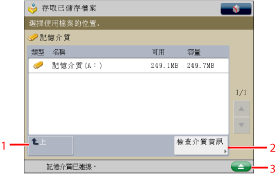
|
1
|
[上]
按下可以返回至上一層級。
|
|
2
|
[檢查介質資訊]
按下可以檢查記憶介質的詳細資訊。
|
|
3
|
 按下可以移除記憶介質。
|
檔案選擇螢幕
顯示所選記憶介質中資料夾和檔案的清單。
顯示指示每個檔案掃描並儲存時所用檔案格式的圖示。
/b_udoc_003_01_c_C.jpg)
|
1
|
[清除選擇]
按下可以取消檔案的選擇。
|
|
2
|
[名稱]
按下可以按照名稱的升序或降序排列檔案。
[日期/時間] 按下可以按照日期/時間的升序或降序排列檔案。 |
|
3
|
 按下可以更新記憶介質的內容。
|
|
4
|
[顯示影像]
按下可以檢視所選檔案的內容。
|
|
5
|
[資料夾操作]
按下可以顯示編輯記憶介質中資料夾的功能表。
|
|
6
|
[列印]
按下可以列印文件。 |
|
7
|
[編輯檔案]
按下可以顯示用於添加檔案或顯示檔案的詳細資訊、刪除或重新命名所選檔案的功能表。
|
|
8
|
[上]
按下可以返回至上一層級。
|
編輯檔案螢幕
使用該螢幕可以編輯記憶介質中的檔案。
/b_udoc_003_01_d_C.jpg)
|
1
|
[詳細資訊]
按下可以檢查所選檔案的詳細資訊。
|
|
2
|
[刪除]
按下可以刪除儲存在記憶介質中的檔案。一次可以選擇並刪除最多32個檔案。
|
|
3
|
[變更檔案名稱]
按下可以變更檔案名稱。
|
|
4
|
[添加檔案(掃描後儲存)]
按下可以掃描並添加檔案。 |
掃描螢幕
要掃描原稿並將原稿作為檔案儲存至所選的記憶介質時,顯示此螢幕。
/b_udoc_003_01_e_L.jpg)
|
1
|
[解析度]
按下可以選擇掃描的解析度。
|
|
2
|
 可以指定以下設定︰
註冊/編輯常用設定
註冊至自訂功能表(See "自訂功能表.")
變更預設設定
|
|
3
|
[常用設定]
按下可以叫回「常用設定」中的掃描設定或在「常用設定」中註冊常用設定。
|
|
4
|
[掃描尺寸]
按下可以設定要掃描原稿的尺寸。
|
|
5
|
[檔案格式]
按下可以選擇待儲存檔案的檔案格式。
|
|
6
|
[原稿類型]
按下可以選擇要掃描原稿的類型(僅包含文字、僅包含相片或同時包含文字和相片)。 |
|
7
|
[檔案名稱]
按下可以命名檔案。 |
|
8
|
[選項]
按下可以指定其他設定。可以設定有用的掃描模式,如「銳利度」和「消框」。
|
|
9
|
[恢復預設設定]
按下可以取消所有設定。(本機器恢復「掃描後儲存」的預設設定。)
|
|
10
|
[影印倍率]
按下可以縮小或放大原稿的掃描尺寸。
|
|
11
|
[雙面原稿]
按下可以掃描雙面原稿。
|
|
12
|
[選擇色彩]
按下可以選擇掃描的色彩模式。
|
列印設定螢幕
列印儲存在記憶介質中的檔案時顯示該螢幕。
/b_udoc_003_01_f_C.jpg)
|
1
|
[選擇紙張]
按下可以選擇紙張尺寸/類型和紙張來源。
|
|
2
|
 可以指定以下設定︰ 註冊/編輯常用設定
註冊至自訂功能表(See "自訂功能表.")
變更預設設定
|
|
3
|
[常用設定]
按下可以叫回「常用設定」中的列印設定或在「常用設定」中註冊常用設定。 |
|
4
|
[全部頁]
按下可以選擇列印全部頁。 |
|
5
|
[指定頁]
按下可以指定要列印的頁。 |
|
6
|
[變更份數]
選擇多份檔案時,按下可以設定列印件數量。只有選擇了多個檔案時,才顯示此按鍵。
|
|
7
|
[恢復預設設定]
按下可以取消所有設定。(本機器恢復「存取已儲存檔案」的預設設定。) |
|
8
|
[開始列印]
按下可以開始列印。 |
|
9
|
[選項]
按下可以指定有用的列印設定,如選擇用於列印的半色調模式,以及將可列印區域放大到頁面邊緣。
|
|
10
|
[分頁裝訂處理]
按下可以選擇「分套」、「檢集」或「裝訂」模式。
|
|
11
|
[雙面列印]
按下可以進行雙面列印。
|
|
12
|
[選擇色彩]
按下可以選擇列印的色彩模式。
|
|
須知
|
|
若記憶介質中沒有可用空間,則不能在其中儲存文件。
|
|
注意
|
|
若選擇JPEG檔案,將以[全部頁]列印。
有關記憶介質顯示的圖示類型的詳細資訊,請參閱"網路/記憶介質的圖示類型."
有關[添加檔案(掃描後儲存)]的操作和操作「掃描」螢幕的說明,請參閱"添加檔案(掃描後儲存)"和"掃描後儲存操作流程."
|